Ljud-, video- och USB-anslutningar
Kontaktblecket på SunPCi-kortet innehåller tre ljudportar (linje in, linje ut och mikrofon), en extern videoport och en USB-port (Universal System Bus). USB-porten kan fungera tillsammans med vilken USB-enhet som helst, till exempel en kamera eller en skrivare.
Obs!
Windows NT 4.0 har inte stöd för USB-enheter.
Obs!
Ljudporten i SunPCi dirigerar inte ljud genom arbetsstationens högtalare. För att kunna höra ljudet måste du ansluta separata högtalare eller hörlurar till Linje ut-porten.
Obs!
Om du ansluter externa enheter till USB-kontakten måste du ange ett externt strömförsörjt nätnav för USB-enheterna. Om du inte använder ett externt nätnav startar USB-enheten eventuellt inte.
Figur 4-1 visar portarna på SunPCi-kortets kontaktbleck.
Figur 4-1 SunPCi kabelanslutningar
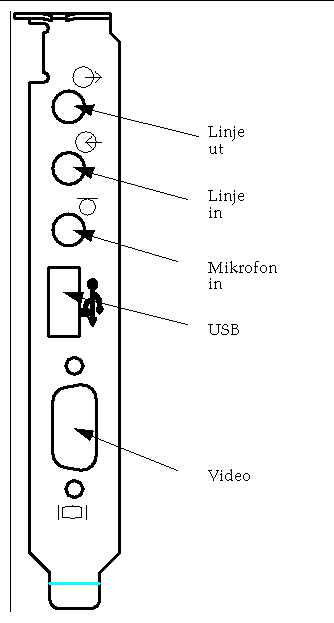
Ansluta en extern bildskärm till SunPCi
Du kan ansluta en extern VGA-bildskärm till videoutgången på SunPCi-kortet. Då kan du köra PC-program på en annan bildskärm, vilket sparar plats på arbetsstationens bildskärm. Den externa bildskärmen kan också användas för program som behöver direkt VGA-kontroll, DirectX, animering eller hög videoprestanda.
Anslut den externa bildskärmen genom att koppla bildskärmskabeln till videoporten på SunPCi-kortet.
Obs!
Mer information om hur du finjusterar externa VGA-skärmar som ska användas med PC-baserade spelprogram finns i "Finjustera konfigurationen".
Välja och installera drivrutiner för video
När du har anslutit VGA-skärmen måste du installera rätt drivrutiner för konfigurationen. När programvaran för SunPCi installerades enligt beskrivningen i Kapitel 3, installerades drivrutinerna som standard med installationsverktyget setup (Windows 95) eller automatiskt (Windows NT) Om SunPCi alltid ska användas på arbetsstationen behöver ingen annan drivrutin installeras.
Konfigurera videoanslutningen på rätt sätt genom att installera rätt drivrutiner för maskinvaruinställningen och operativsystemet. Det finns två tillgängliga drivrutiner för Windows 95: SunPCi-drivrutinerna för arbetsstationens inbyggda video och SMI för den externa VGA-videon. När du har installerat drivrutinerna väljer du den videotyp som ska användas tillsammans med VGA-kommandoväxeln.
Installera den externa videodrivrutinen när du har installerat drivrutinerna för SunPCi och kör installationsverktyget setup igen. När du tillfrågas om vilken bildskärm som ska användas för videosignalen, väljer du Extern Bildskärm. Instruktioner om hur du kör verktyget finns i "Installera drivrutiner för SunPCi".
SMI-läget anger hur SunPCi kör DOS, Windows installationsprogram, Windows säkerhetsläge och fullskärms-DOS i Windows på arbetsstationens video. Detta är videobilden du ser innan drivrutinerna för SunPCi installeras. SMI styr också VGA-läget för den externa videon.
Information om hur du ställer in den externa videon för Windows NT, finns i "Konfigurera en extern bildskärm med Windows NT".
Använda Windows drivrutinsomkopplare med SunPCi
Använd den externa VGA-skärmen med SunPCi genom att skriva följande kommando vid systemledtexten.
% sunpci -vga
Använd SunPCi med arbetsstationens inbyggda video genom att skriva standardkommandot sunpci i systemledtexten. Tabell 4-1 beskriver typen av videoutgång för det operativsystem som används, den videodrivrutin som är installerad och om du skrev sunpci -vga i ledtexten eller inte.
Tabell 4-1 Matris för videoalternativ|
PC-operativsystem |
VGA-bildskärm ansluten |
VGA-bildskärm ej ansluten |
|---|---|---|
|
DOS (-vga-omkopplare används) |
Video dirigerad till VGA-bildskärm |
Video bortkopplad; SunPCi-fönstret visar meddelande om att video har omdirigerats |
|
DOS (-vga-omkopplare används ej) |
Video dirigeras till ett SunPCi-fönster på arbetsstationens skärmbild |
Video dirigeras till ett SunPCi-fönster på arbetsstationens skärmbild |
|
Windows 95 VGA-drivrutiner används |
Video dirigeras till VGA-bildskärm |
Video bortkopplad |
|
Windows 95 Drivrutiner för SunPCi installerade |
Video dirigeras till ett SunPCi-fönster på arbetsstationens skärmbild |
Video dirigeras till ett SunPCi-fönster på arbetsstationens skärmbild |
|
Windows NT (SunPCi-drivrutinerna har installerats automatiskt) |
Video dirigeras till SunPCi-fönstret på arbetsstationens skärmbild; för att använda extern bildskärm, installera drivrutinen sis5598.
|
Video dirigeras till ett SunPCi-fönster på arbetsstationens skärmbild
|
Obs!
Om drivrutinerna för VGA är installerade, men ingen extern VGA-bildskärm har anslutits och du vill installera SunPCi-drivrutinerna för Windows 95, följer du instruktionerna i Kapitel 3 när du installerar SunPCi-drivrutinerna.
Konfigurera en extern bildskärm med Windows NT
Obs!
Använd inte fönstret OS Loader när du startar Windows NT för att starta till VGA-skärmen, utan följ anvisningarna i det här avsnittet för att ställa in den externa VGA-drivrutinen
Gör så här om du vill använda en extern bildskärm med Windows NT:
-
Välj Inställningar på Start-menyn och sedan Kontrollpanelen.
Kontrollpanelen öppnas.
-
Dubbelklicka på ikonen Bildskärm.
Fönstret Egenskaper för bildskärm öppnas.
-
Klicka på fliken Inställningar och sedan på Typ av bildskärm.
Fönstret Typ av bildskärm öppnas.
 Varning!
Varning! Klicka inte på knappen Identifiera i fönstret Typ av bildskärm. Om du klickar på Identifiera startar SunPCi om.
-
Klicka på Ändra.
Ändra bildskärm visas.
-
Klicka på Diskett finns.
Dialogrutan Installera från diskett visas.
-
Skriv c:\sis5598 och klicka på OK. Klicka sedan på OK igen.
-
Följ instruktionerna på skärmen. När du är klar startar du om SunPCi med växeln -vga enligt följande:
% /opt/SUNWspci/bin/sunpci -vga
Windows NT visas nu på din externa bildskärm. En upplösning på 1024x768 med 8-bitars djup vid 75 Hz fungerar bäst. Mer information om bildskärmsupplösningar och färgdjup finns i "Problem med videobilden".
Obs!Varje gång som du ändrar visningsläge (från arbetsstationens bildskärm till den externa eller omvänt), måste du avsluta Windows NT och starta om SunPCi. När du startar om SunPCi öppnas rätt drivrutin för bildskärmen.
Återställa arbetsstationens bildskärm
Om du har använt den externa bildskärmen för Windows NT och vill växla tillbaka till arbetsstationens bildskärm, följer du samma anvisningar som när du valde den externa bildskärmen. Vid Steg 6 skriver du inte c:\sis5598, utan skriv i stället c:\sunvideo. När du har avslutat proceduren och startat om Windows NT, visas Windows NT i SunPCi-fönstret på arbetsstationens bildskärm.
Obs!
Innan du ändrar bildskärmens upplösning eller visningsdjup, ska du vara noga med att stänga alla öppna program och spara ditt arbete. Du behöver inte prova en ny inställning innan du tillämpar den.
Installera programvaran för USB-stöd för Windows 95
Om du kör en tidigare version av Windows 95 (t ex Windows 95b), har ditt operativsystem inte automatiskt stöd för USB-enheter (Universal System Bus). Du måste installera USB-drivrutinen för Windows 95 usbsupp.exe innan du kan använda USB-enheter med SunPCi. Figur 4-1 visar var USB-porten sitter på kontaktblecket på SunPCi-kortet.
Obs!
Windows NT 4.0 har inte stöd för USB-enheter. Drivrutinen usbsupp.exe fungerar bara med Windows 95.
Kontrollera din version av Windows 95
Gör så här om du inte vet vilken version av Windows 95 du har installerat på SunPCi. Du måste känna till versionsnumret innan du kan installera USB-drivrutinen.
-
På skrivbordet i Windows 95 högerklickar du på ikonen Den här datorn.
Snabbmenyn visas.
-
Välj Egenskaper och klicka sedan på fliken Allmänt.
Information om din Windows 95-version visas. Om versionsnumret är 4.00.950B eller högre, kan du installera USB-drivrutinen. Om versionsnumret inte är 4.00.950B eller högre, måste du uppgradera din version av Windows 95 innan du kan använda USB-enheter.
Installera drivrutinen usbsupp.exe
Drivrutinen usbsupp.exe finn på Windows 95 OEM Service Release CD-ROMs version 2.1 och 2.5 vid enhet:\Other\USB Folder (där enhet: är enhetsbokstaven för din cd-enhet). Om du inte har cd-skivan till hands kan du hämta drivrutinen på webben på adressen http://www.microsoft.com/HWDEV/devdes/usbgame.htm. Spara filen på en diskett eller en temporär plats på C-enheten, t ex C:\temp.
Så här installerar du drivrutinen:
-
Klicka på Start och välj Program, och sedan Utforskaren på snabbmenyn.
Fönstret Utforskar visas.
-
Leta upp filen USBSUPP.EXE och dubbelklicka på ikonen.
-
Följ instruktionerna på skärmen när du ska installera drivrutinen.
När du har startat om Windows 95 ska du kunna använda USB-enheter tillsammans med Windows 95.
Filen README.TXT som medföljer drivrutinen innehåller information om hur du avinstallerar och installerar om drivrutinen, om du skulle behöva göra det. I filen beskrivs även hur du kontaktar Microsoft Knowledge Base för mer information om USB-drivrutinen.
- © 2010, Oracle Corporation and/or its affiliates
